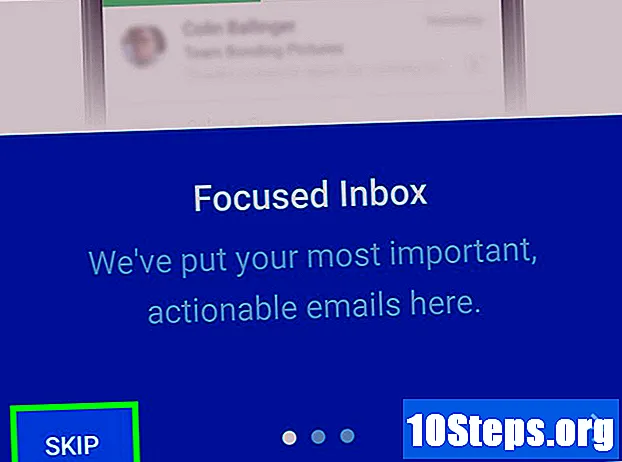![ஆன்லைனில் TIFF லிருந்து PDF ஆக மாற்றுவது எப்படி - சிறந்த TIFF லிருந்து PDF மாற்றி [தொடக்கத்தின் பயிற்சி]](https://i.ytimg.com/vi/ErhozdamiLU/hqdefault.jpg)
உள்ளடக்கம்
இந்த கட்டுரையில்: ஆன்லைன் மாற்று தளத்தைப் பயன்படுத்துதல் அடோப் அக்ரோபாட்டைப் பயன்படுத்துதல்
TIFF கோப்பை PDF ஆக மாற்ற இன்று அறிக. PDF வடிவமைப்பிற்கு முன்பே TIFF வடிவம் உள்ளது, ஆனால் இது PDF கோப்புகளை விட வழக்கமான தளங்கள் மற்றும் மென்பொருளுடன் குறைவாக ஒத்துப்போகும். இலவச ஆன்லைன் மாற்று தளத்தைப் பயன்படுத்தி நீங்கள் TIFF ஆவணத்தை PDF ஆக மாற்றலாம். டெவலப்பரின் தளத்தில் கட்டணக் கணக்கு இருந்தால் அடோப் அக்ரோபாட் உள்ளமைக்கப்பட்ட மாற்றி பயன்படுத்தலாம்.
நிலைகளில்
முறை 1 ஆன்லைன் மாற்று தளத்தைப் பயன்படுத்துதல்
-

மாற்று தளத்திற்குச் செல்லவும். உங்கள் இணைய உலாவியில் இருந்து இந்த தளத்தைப் பார்வையிடவும். -

கிளிக் செய்யவும் SELECT என்பது. இந்த விருப்பம் பக்கத்தின் நடுவில் உள்ளது. நீங்கள் அதைக் கிளிக் செய்யும்போது, கோப்பு எக்ஸ்ப்ளோரர் (விண்டோஸ்) அல்லது கண்டுபிடிப்பான் (மேக்) இன் சாளரம் திறக்கும். -

உங்கள் TIFF கோப்பைத் தேர்வுசெய்க. நீங்கள் PDF ஆக மாற்ற விரும்பும் TIFF ஆவணத்தில் கிளிக் செய்க.- முதலில், சாளரத்தின் இடது பக்கத்தில் அமைந்துள்ள கோப்புறையில் கிளிக் செய்வதன் மூலம் கோப்பு இருப்பிடத்தை நீங்கள் திறக்க வேண்டியிருக்கும்.
-

கிளிக் செய்யவும் திறந்த. இந்த பொத்தான் சாளரத்தின் கீழ் வலது மூலையில் அமைந்துள்ளது. கிளிக் செய்யும் போது, கோப்பை தளத்தில் பதிவேற்றுவது தொடங்கும். -

கோப்பு ஏற்றப்படும் வரை காத்திருங்கள். இறக்குமதி முடிந்தவுடன், நீங்கள் ஒரு பொத்தானைக் காண்பீர்கள் கந்தசாமி பக்கத்தின் நடுவில் உள்ள கோப்பின் சிறுபடத்தின் கீழே. -

கிளிக் செய்யவும் கந்தசாமி. இந்த பொத்தான் கோப்பின் கீழே உள்ளது, நீங்கள் அதைக் கிளிக் செய்யும் போது, மாற்றப்பட்ட PDF கோப்பை உங்கள் கணினியில் பதிவிறக்குவீர்கள்.- பதிவிறக்கம் செய்யப்பட்ட கோப்பு உங்கள் கணினியின் இயல்புநிலை PDF ரீடருடன் இரட்டை சொடுக்கும்போது திறக்கும்.
முறை 2 அடோப் அக்ரோபாட்டைப் பயன்படுத்துதல்
-

அடோப் அக்ரோபாட்டின் கட்டண பதிப்பை பதிவிறக்கம் செய்ய மறக்காதீர்கள். பெரும்பாலானவர்களுக்கு கிடைக்கக்கூடிய இந்த மென்பொருளின் பதிப்பானது கோப்புகளைத் திறக்கும் திறனை மாற்றும் திறன் கொண்டது. எனவே PDF கோப்புகளை பிற வடிவங்களுக்கு மாற்றுவதற்கு முன்பு நீங்கள் அடோப் ரீடரின் கட்டண பதிப்பை வாங்க வேண்டும்.- நீங்கள் ஒரு ஆவணத்தை மட்டுமே மாற்ற விரும்பினால், டெவலப்பரின் பதிவிறக்கப் பக்கத்திலிருந்து அடோப் அக்ரோபேட் புரோ டிசியின் சோதனை பதிப்பைப் பதிவிறக்கலாம். பணம் செலுத்திய அம்சங்களை சிறிது நேரம் பயன்படுத்த இந்த பதிப்பு உங்களை அனுமதிக்கும்.
-

அடோப் அக்ரோபாட்டைத் திறக்கவும். மென்பொருள் கருப்பு பின்னணியில் அடோப்பின் முக்கோண சின்னத்தால் குறிக்கப்படுகிறது. -

கிளிக் செய்யவும் கோப்பு. இந்த விருப்பம் சாளரத்தின் மேல் இடது மூலையில் உள்ளது, நீங்கள் அதைக் கிளிக் செய்தால், ஒரு கீழ்தோன்றும் மெனு தோன்றும். -

தேர்வு உருவாக்க. நீங்கள் கிளிக் செய்யும் போது தோன்றும் இரண்டாவது கீழ்தோன்றும் மெனு விருப்பம் இது கோப்பு. நீங்கள் சுட்டியைக் கடக்கும்போது, ஒரு கொனுவல் மெனு திறக்கும். -

தேர்வு ஒரு கோப்பிலிருந்து PDF கோப்பு. இந்த நடவடிக்கை கோப்பு எக்ஸ்ப்ளோரர் (விண்டோஸ்) அல்லது கண்டுபிடிப்பான் (மேக்) சாளரத்தைக் கொண்டு வரும். -

TIFF கோப்பைத் தேர்ந்தெடுக்கவும். நீங்கள் PDF ஆக மாற்ற விரும்பும் TIFF ஆவணத்தில் கிளிக் செய்க.- முதலில், சாளரத்தின் இடது பக்கத்தில் அமைந்துள்ள கோப்புறையில் கிளிக் செய்வதன் மூலம் கோப்பு இருப்பிடத்தை நீங்கள் திறக்க வேண்டியிருக்கும்.
-

கிளிக் செய்யவும் திறந்த. இந்த பொத்தான் சாளரத்தின் கீழ் வலது மூலையில் அமைந்துள்ளது. நீங்கள் அதைக் கிளிக் செய்யும்போது, TIFF கோப்பு மென்பொருளில் இறக்குமதி செய்யப்படும். -

மாற்று செயல்முறை முடிவடையும் வரை காத்திருங்கள். அடோப் அக்ரோபாட்டில் கோப்பு ஏற்றப்பட்டதும், மென்பொருள் தானாக ஆவணத்தை PDF ஆக மாற்றும்.- உங்கள் இயல்புநிலை அடோப் கணக்கில் நீங்கள் இன்னும் உள்நுழைந்திருக்கவில்லை என்றால், உங்கள் கடவுச்சொல் மற்றும் மின்னஞ்சல் முகவரியை உள்ளிடுமாறு கேட்கப்படுவீர்கள்.
-

மாற்றப்பட்ட PDF கோப்பை சேமிக்கவும். இதைச் செய்ய, கிளிக் செய்க கோப்பு தேர்ந்தெடு சாதனை கீழ்தோன்றும் மெனுவிலிருந்து. பின்னர் காப்பு இருப்பிடத்தைத் தேர்வுசெய்து, கோப்பின் மறுபெயரிடு என்பதைக் கிளிக் செய்க சாதனை.- நீங்கள் கிளிக் செய்யலாம் பதிவிறக்கம் PDF கோப்பை உங்கள் கணினியில் சேமிக்க.